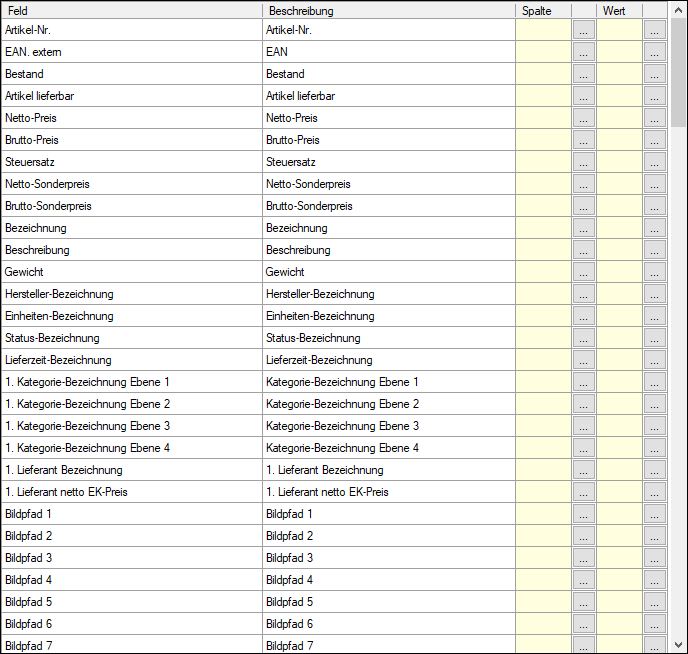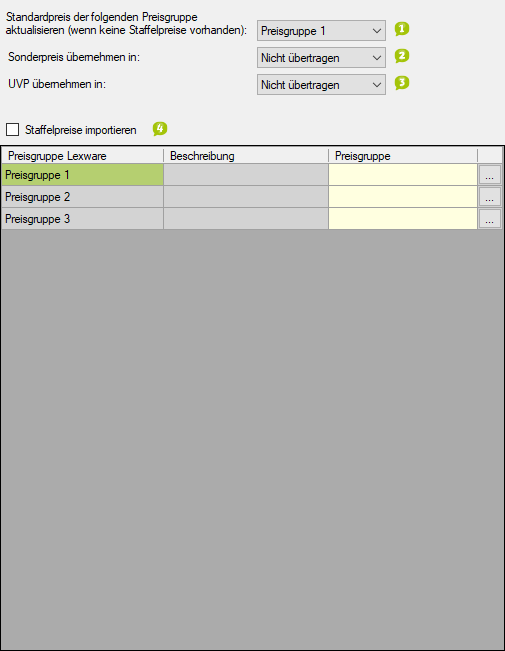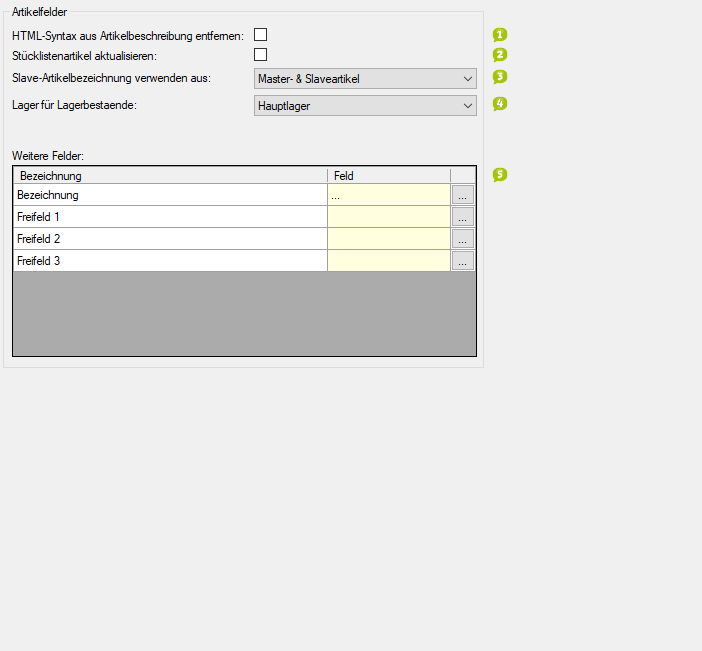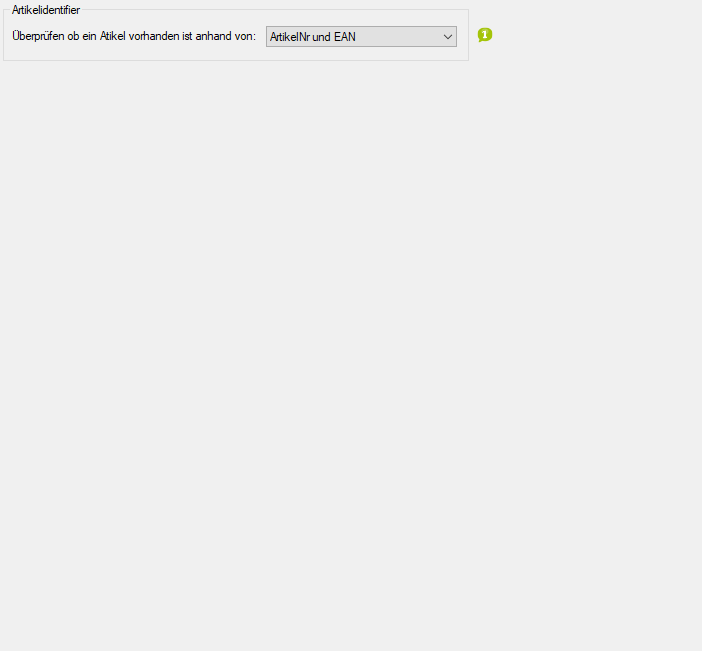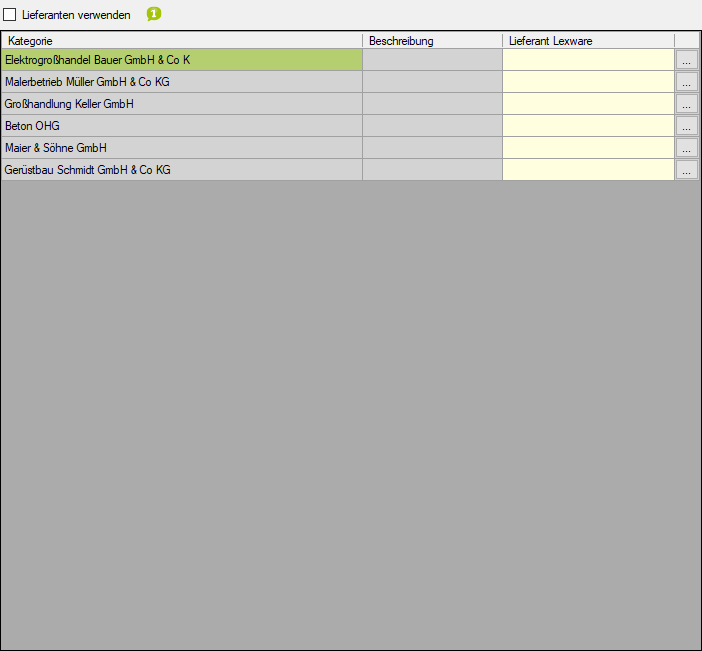Detaillierte Anleitung aus/einklappen
Schritt 3 der OscWare®-Konfiguration:
Unter dem Menüpunkt “Konfiguration” können sie die eigentliche Schnittstellenkonfiguration vornehmen.
Fügen Sie einen zusätzlichen Vorgang (Schnittstelle) mit dem Button “Hinzufügen” hinzu.
Wählen Sie jetzt die gewünschte Übertragungsart und die entsprechenden Quell- und Zielsysteme aus.
Markieren Sie den neu angelegten Vorgang und klicken Sie auf den Button “Konfigurieren” um mit der Konfiguration zu starten.
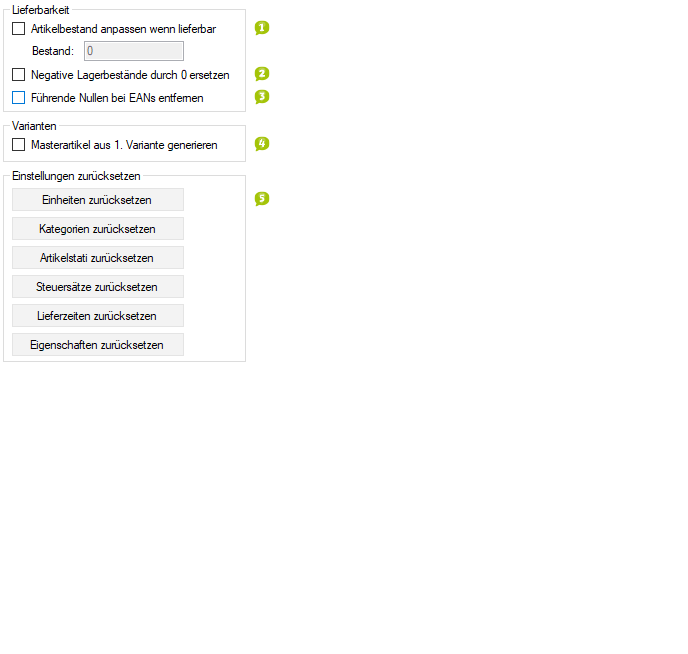
- Aktivieren Sie diese Option, wenn der Bestand automatisch auf einen bestimmten Wert gesetzt werden soll, sobald ein Artikel wieder lieferbar ist.
- Geben Sie den neuen Bestand in das Feld ein.
- Manche Systeme können keine negativen Lagerbestände führen. Artikel mit negativem Lagerbestand können nur übertragen werden, wenn dieser durch "0" ersetzt wird.
- Aktivieren Sie diese Option, um negative Lagerbestände durch "0" zu ersetzen.
- Aktivieren Sie diese Option, um führende Nullen bei EANs zu entfernen.
- Klicken Sie die Schaltflächen an, um die entsprechenden Einstellungen auf die Standardwerte von OscWare zurückzusetzen.
- Legen Sie fest, welche Preisgruppe beim automatischen Datentransfer geänderter Artikel aktualisiert werden soll.
- Aktivieren Sie diese Option, wenn Staffelpreise für die Artikel importiert werden sollen.
- Ordnen Sie dann allen Preisgruppen von Lexware je eine Preisgruppe des Quellsystems zu.
- Aktivieren Sie diese Option, um alle HTML-Elemente aus der Artikelbeschreibung zu entfernen.
- Legen Sie fest, aus was sich die Bezeichnung von Varianten-Artikeln in Lexware zusammensetzen soll.
- Durch die angezeigte Tabelle können weitere Werte durch OscWare-Interne Variablen vom Quellsystem ins Zielsystem übertragen werden.
- In der linken Spalte werden dazu Felder des Zielsystems aufgeführt.
- Ordnen Sie diesen Feldern OscWare-interne Variablen über die rechte Spalte zu.
- Die in den Variablen "zwischengespeicherten" Werte werden so in die Felder des Zielsystems übertragen.
- Für weitere Informationen kontaktieren Sie bitte den OscWare-Support.
- Legen Sie hier fest, über welchen Artikelindentifier der Artikel identifiziert werden sollen sowie in welchem Feld dieser gesucht wird.
- So kann an anderer Stelle entschieden werden, ob bereits vorhandene Artikel wiederholt übertragen werden sollen.
- Die EAN (European Article Number) ist eine eindeutige Identnummer, die dem maschinenlesbaren Barcode auf Artikelverpackungen entspricht.
- Aktivieren Sie diese Option, um die Lieferanten aus dem Quellsystem in Lexware zu übernehmen.
- 1
- Aktivieren Sie diese Option, wenn der Bestand automatisch auf einen bestimmten Wert gesetzt werden soll, sobald ein Artikel wieder lieferbar ist.
- Geben Sie den neuen Bestand in das Feld ein.
- 2
- Manche Systeme können keine negativen Lagerbestände führen. Artikel mit negativem Lagerbestand können nur übertragen werden, wenn dieser durch "0" ersetzt wird.
- Aktivieren Sie diese Option, um negative Lagerbestände durch "0" zu ersetzen.
- 3Aktivieren Sie diese Option, um führende Nullen bei EANs zu entfernen.
- 4Klicken Sie die Schaltflächen an, um die entsprechenden Einstellungen auf die Standardwerte von OscWare zurückzusetzen.